Ubuntu 文本编辑器 VSCode 下载安装使用 添加快捷方式
总目录 - Ubuntu 应用软件安装 && 开发环境搭建测试 目录
文章目录Intro安装命令行安装图形界面安装使用 Intro两种安装方式:
命令行用wget下载软件包,用包管理工具dpkg安装。
在浏览器中下载,在图形界面安装。
安装
命令行安装
下载 wget https://vscode.cdn.azure.cn/stable/26076a4de974ead31f97692a0d32f90d735645c0/code_1.41.1-1576681836_amd64.deb
更多版本链接见:VSCode 官网下载页。
安装 sudo dpkg -i code_1.41.1-1576681836_amd64.deb
下载
打开浏览器,进入官网,有Windows版本,Mac版本,Debian系Linux及Redhat系Linux。
选择合适版本下载。
或直接下载code_1.41.1-1576681836_amd64.deb
安装
打开VSCode软件包所在目录,双击即可安装。
查看启动程序位置 which code
启动 code
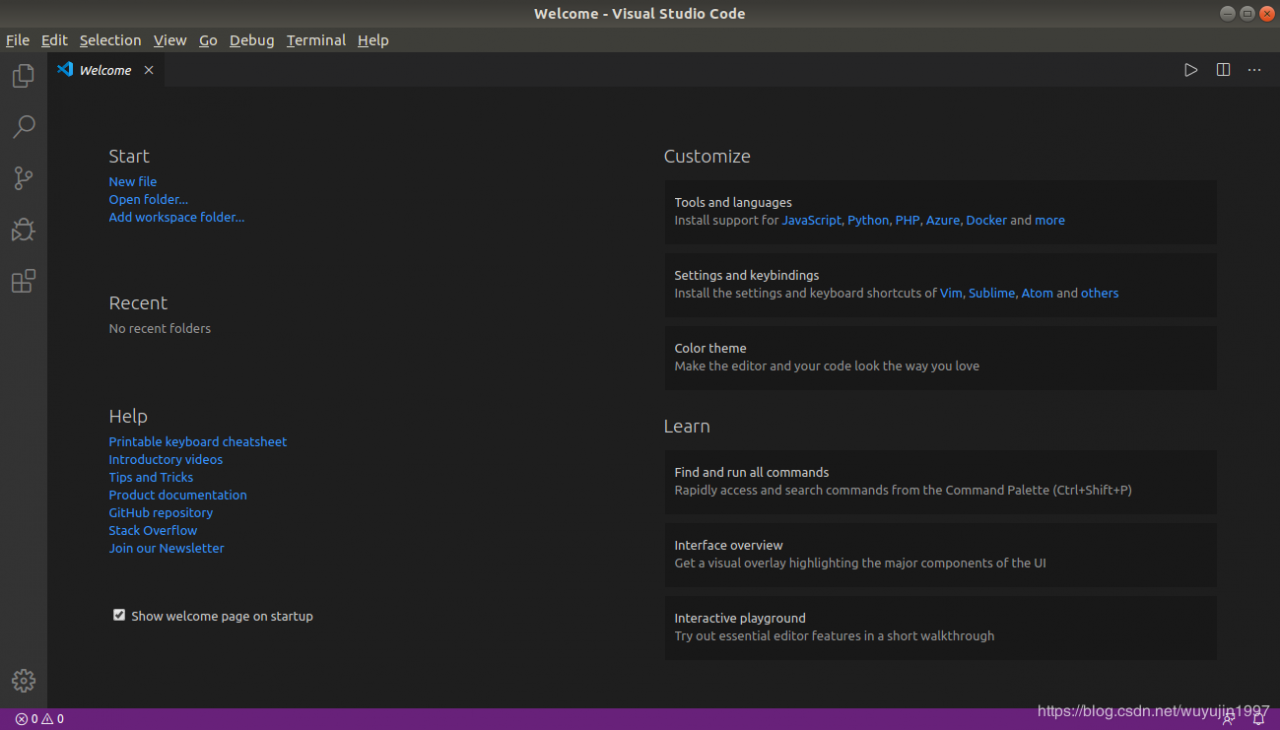
添加左侧快捷方式
点击左侧VSCode的图标,右键单击,然后选择Add to Favourite。
在关闭VSCode之后,图标仍然停留在左侧。下次运行时可快速启动。
作者:锦天
相关文章
Irisa
2020-12-24
Maleah
2020-01-07
Neysa
2021-05-04
Honoria
2021-07-13
Jacinda
2023-07-20
Thalia
2023-07-20
Winona
2023-07-20
Linnea
2023-07-20
Lida
2023-07-20
Kamiisa
2023-07-20
Rayna
2023-07-20
Nicole
2023-07-20
Madge
2023-07-20
Oria
2023-07-21
Maleah
2023-07-21
Erin
2023-07-21
Dabria
2023-07-21
Glory
2023-07-21